Tabla de contenido
En un equipo basado en Windows 10, aparece el siguiente mensaje de advertencia en el centro de actualización y seguridad: "No hemos podido conectar con el servicio de actualización. Tu dispositivo está en riesgo porque no está actualizado y le faltan importantes actualizaciones de seguridad y calidad. Vamos a ponerlo de nuevo en marcha para que Windows funcione de forma más segura".
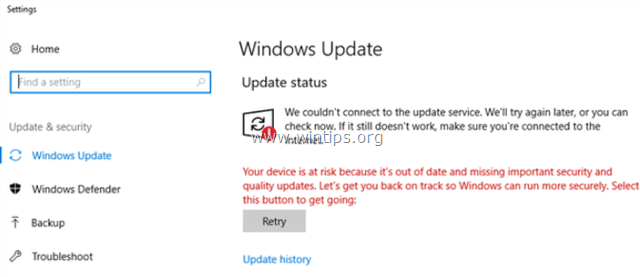
El mensaje de advertencia anterior, es una información típica de Windows 10, si su sistema necesita ser actualizado, por lo que la solución habitual para arreglar la advertencia, es comprobar e instalar todas las actualizaciones disponibles. Pero, en algunos casos el mensaje de advertencia anterior se muestra, si Windows no puede actualizar su sistema por alguna razón (por ejemplo, si Windows 10 no pudo conectarse al servicio de actualización).
Este tutorial contiene instrucciones para resolver el error de actualización de Windows 10 "No pudimos conectarnos al servicio de actualización, Su dispositivo está en riesgo y desactualizado".
Cómo solucionar: No se puede actualizar Windows 10 - Su dispositivo está en peligro.
Es importante: Antes de aplicar los métodos mencionados a continuación para solucionar los problemas de actualización/actualización de Windows 10, proceda y aplique los siguientes pasos y luego intente actualizar Windows de nuevo. Si la actualización vuelve a fallar, entonces proceda al método siguiente.
1. Asegúrese de haber iniciado sesión con una cuenta con privilegios administrativos.
2. Asegúrese de que el Los ajustes de fecha, hora y región son correctos.
3. Descargue e instale la actualización de la pila de servicio, según su versión de Windows 10. (Para ver la versión de Windows 10 vaya a: Configuración -> Sistema -> Acerca de).
- Actualización de la pila de servicio para Windows 10 versión 1607Actualización de la pila de servicio para Windows 10 versión 1703Actualización de la pila de servicio para Windows 10 versión 1709Actualización de la pila de servicio para Windows 10 versión 1803Actualización de la pila de servicio para Windows 10 versión 1809
Método 1. Instalar la última actualización acumulativa manualmente.Método 2. Desinstalar la actualización KB4058043.Método 3: Cambiar la configuración de DNS.Método 4. Forzar a Windows a recrear la carpeta de la tienda de Windows Update.Método 1. Instalar la última actualización acumulativa manualmente.
El primer método para solucionar el mensaje de advertencia "Su dispositivo está en riesgo porque no está actualizado", es instalar manualmente la última actualización acumulativa para Windows 10 desde el Catálogo de Microsoft Update. Para ello:
1. Según su versión de Windows 10, haga clic en el enlace correspondiente.
- Descargar la actualización acumulativa para Windows 10 versión 1607.Descargar la actualización acumulativa para Windows 10 versión 1703.Descargar la actualización acumulativa para Windows 10 versión 1709.Descargar la actualización acumulativa para Windows 10 versión 1803.Descargar la actualización acumulativa para Windows 10 versión 1809.
2. Ordenar los resultados por fecha (Última actualización).
3. Localice la última actualización acumulativa y haga clic en el botón Descargar botón.

4. Cuando la descarga haya finalizado, proceda a instalar la actualización.
Método 2. Desinstalar la actualización KB4058043.
En algunos PC's con Windows 10, los problemas de actualización y el mensaje de advertencia de actualización "Su dispositivo está en riesgo porque está desactualizado", es causado después de la instalación de la actualización KB4058043. Por lo tanto, proceda y desinstale la actualización KB4058043. Para ello:
1. Ir a Ajustes -> Actualización y seguridad y haga clic en Ver el historial de actualizaciones instaladas .

2. Haga clic en Desinstalar actualizaciones .

3. Destaca el KB4058043 actualización (si existe) y haga clic en Desinstalar .

4. Después de desinstalar la actualización, intente buscar actualizaciones de nuevo. Si la actualización falla de nuevo, entonces proceda e instale la última actualización acumulativa para su versión de Windows 10. (Vea las instrucciones en el método 1 más arriba).
Método 3: Cambiar la configuración de DNS.
1. Ir a Panel de control > Centro de redes y recursos compartidos .
2. Haga clic en Ajustes del adaptador a la izquierda.
3. Haga doble clic para abrir la conexión de red activa (por ejemplo, la "Conexión de área local").
4. Seleccione la opción Protocolo de Internet versión 4 (TCP/IPv4) ' y haga clic en Propiedades .

5. Seleccione " Utilice las siguientes direcciones de servidores DNS " y escriba las siguientes direcciones del servidor DNS de Google:
- 8.8.8.8 8.8.4.4

6. Pulse OK (dos veces) para cerrar las propiedades de la red.
7. Reiniciar tu ordenador.
Método 4. Forzar a Windows a recrear la carpeta de la Tienda de Windows Update
El último método para solucionar el error de actualización "Su dispositivo está en riesgo" en Windows 10, es volver a crear la carpeta Windows Update Store ("C:\Windows\SoftwareDistribution ") que es la ubicación donde Windows almacena las actualizaciones descargadas. Para ello:
1. Pulse simultáneamente las teclas Windows  + R para abrir el cuadro de comandos de ejecución.
+ R para abrir el cuadro de comandos de ejecución.
2 En el cuadro de comandos de ejecución, escriba: servicios.msc y pulse Entra.

3. Haga clic con el botón derecho del ratón en Actualización de Windows servicio y seleccione Stop .

4. Abra el Explorador de Windows y navegue hasta C:|Windows carpeta.
5. Seleccione y Borrar el " SoftwareDistribución " carpeta.*
(Haga clic en Continuar en la ventana "Acceso a la carpeta denegado").
Nota: La próxima vez que se ejecute la actualización de Windows, un nuevo SoftwareDistribución será creada automáticamente por Windows para almacenar las actualizaciones.

6. Reinicie el equipo y luego intente buscar actualizaciones. Si el problema, persiste, entonces siga las instrucciones de esta completa guía de solución de problemas para solucionar los problemas de Windows 10 Update.
¡Eso es! ¿Qué método te ha funcionado?
Hazme saber si esta guía te ha ayudado dejando tu comentario sobre tu experiencia. Por favor, dale a me gusta y comparte esta guía para ayudar a otros.

andy dawis
El blog de un administrador de sistemas sobre Windows





